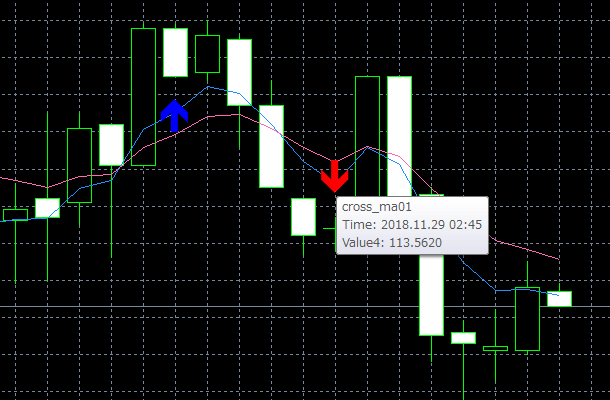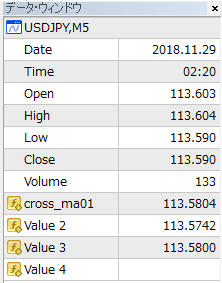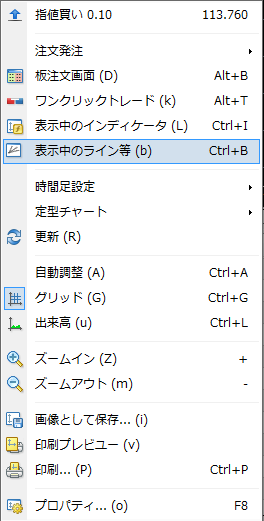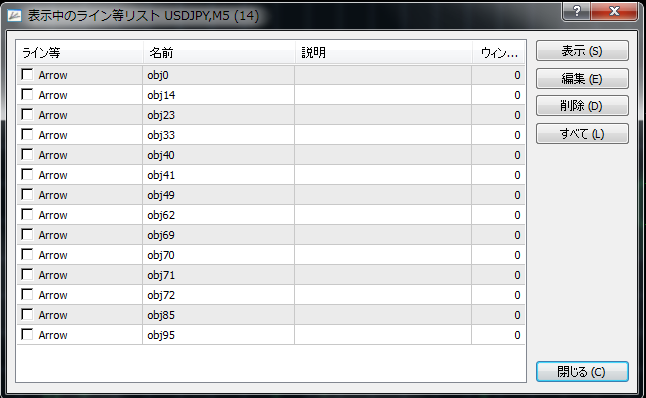前回まで、インジゲーターの値を取得したり、オブジェクトを使ってインジゲーターを作成して、その値を取得したりしてきました。
参考記事:
iCustomでインジゲーターの値を取得する
参考記事:
オブジェクトでインジゲーターを作る方法【矢印サイン版】
そこで紹介するのを忘れていたことがあったので、今回はそれについて紹介していきたいと思います。
それとは、
インジゲーターの値を目視でチェックする
ということです。
iCustomで値を取得するときや、オブジェクト名などをチェックするときに知ってると便利なので、
今回、簡単に紹介していきたいと思います。
以下から説明していきます。
今回も、CROSS MAを例に紹介していきます。
まず、iCustomで値が取得できるインジゲーターの値を確認する方法ですが、
1つ目が、矢印の上にマウスカーソルを重ねると以下のように値を確認することができます。
以下の例では、value4に値(価格)が表示されています。
下矢印(赤)の値は、value4に入っていることがわかります。
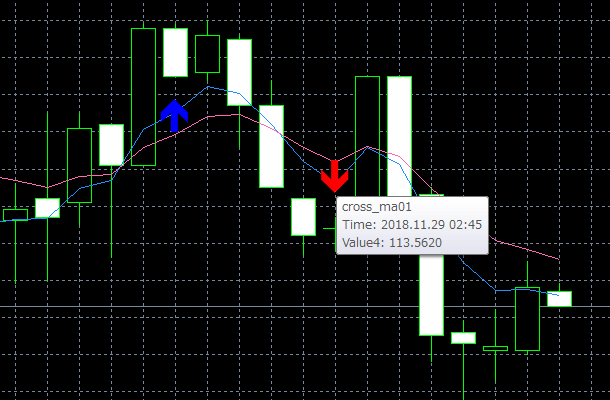
value3には、上矢印(青)の値(価格)が入っていることがわかります。

2つ目の確認方法は、データウインドウを表示させて、確認することができます。
マウスカーソルを動かして矢印の位置(縦軸)に持っていくと、
データウインドウのインジゲーター名から下のvalue2~value4までの当てはまるところに値が入ります。
今回の場合は、value3に上矢印、value4に下矢印の値が入ります。
矢印が表示されている足は、値が入り、矢印が表示されていない足には、空っぽになっています。
下矢印が表示されているときは以下のような表示になります。

上矢印が表示されているときには以下のような表示がされます。
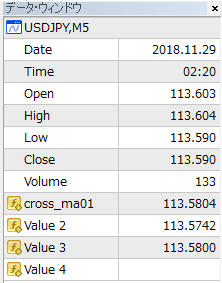
これで、iCustomで値を取得するときにどこに矢印の値などが入っているかを確認できるので、
ちょこっとだけ、効率よくEAなどを作れるようになるかもしれません。
次に、オブジェクトの名前と値を確認していきます。
まずは、先ほどと同じようにマウスカーソルを矢印に重ねるとオブジェクト名と値を確認することができます。
以下の例では、上矢印(赤)のオブジェクト名は「obj1」、値は、「112.867」ということが確認できます。

次に、チャート上で右クリックをすると以下のようなドロップダウンリストが表示されます。
その中の、「表示中のライン等」をクリックします。
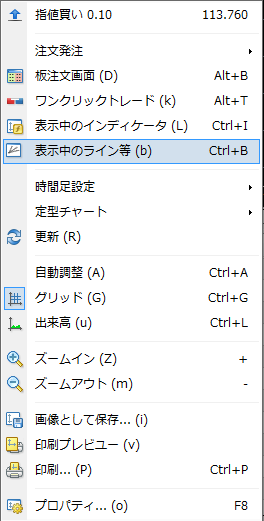
すると、以下のようなウインドウが表示されます。
これは、チャートに表示されているオブジェクトの種類や名前などの一覧です。
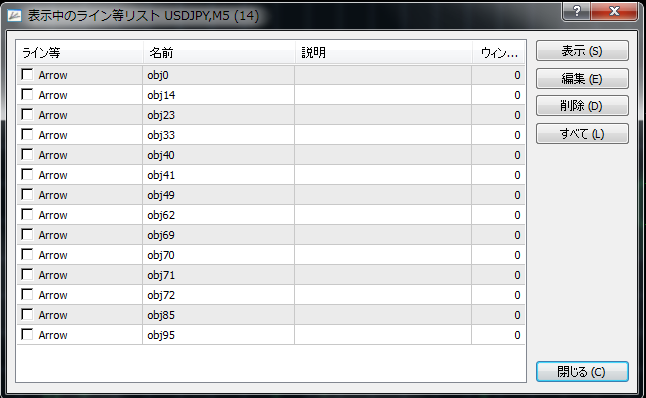
このようにオブジェクトを確認することができますが、一覧で表示されないオブジェクトもあるみたいなので、
そのときは、以前に書いたようにObjectTotalやObjectNameなどを使って確認するのがいいかと思います。
参考記事:
オブジェクトの名前や値を取得する方法
これで、オブジェクトの名前が確認することができるので、EAを作成するときなどに便利になるかもしれません。
いかがだったでしょうか?
今回は、コードは書きませんでしたが、インジゲーターの値を確認することができました。
これを知っておくだけでも、EAの作成などに役立つかもしれませんね。
さて、次回はいよいよオブジェクトのインジゲーターをEA化してみたいと思います。
そして、インジゲーターの作成に戻ります。
早く戻りたい。。
それでは、また。